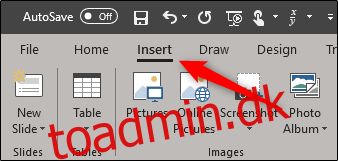Konstant at kigge på et ur på en væg eller på dit ur for at følge med tiden kan være distraherende og muligvis virke uhøfligt under en præsentation. Hold øje med præsentationen og forbliv fokuseret ved at indsætte et ur i din præsentation.
Indholdsfortegnelse
Indsættelse af et ur i PowerPoint
Der er et par måder at gøre dette på. Den første bruger en indbygget PowerPoint-funktion, der giver dig mulighed for diskret at vise klokkeslæt og dato i præsentationen. Denne metode er ikke en live-metode og opdaterer kun tidspunktet/datoen, når du skifter dias under præsentationen. Det er mest praktisk, hvis du vil holde øje med tiden.
Den anden metode er at tilføje et levende ur, der kan downloades fra flere forskellige tredjepartswebsteder. Ved at bruge denne metode kan du vise opdateringer i realtid under præsentationen – ikke kun når du skifter dias. Det er nok bedst brugt, når du vil holde dit publikums øjne på præsentationen.
PowerPoints indbyggede funktion
For at bruge PowerPoints indbyggede funktion skal du gå videre og åbne den PowerPoint-præsentation, vi skal arbejde med, og gå over til fanen “Indsæt”.
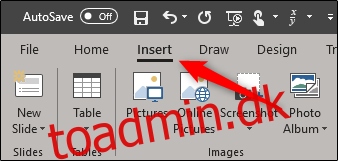
Find sektionen “Tekst” her og vælg “Dato og tid.”
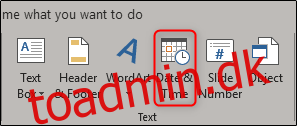
Når det er valgt, vises vinduet “Sidehoved og sidefod”. Her skal du markere afkrydsningsfeltet ud for “Dato og tid” og vælge “Opdater automatisk.” Dette vil tillade, at dato og klokkeslæt opdateres, hver gang du skifter dias. Vælg nu pilen ud for den viste dato.
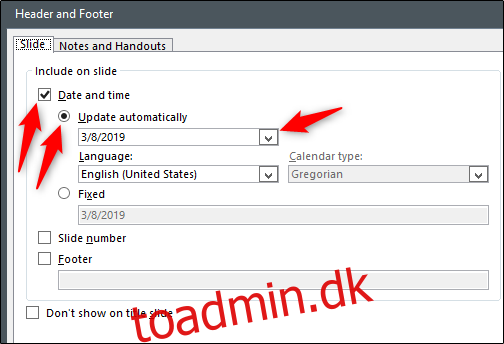
Dette vil vise flere forskellige dato-/tidsvariationer, som du kan vælge imellem. Vælg den, du bedst kan lide at bruge i din præsentation. I dette eksempel bruger vi den tredje mulighed fra bunden, som viser time, minut og sekund på et 24-timers ur.
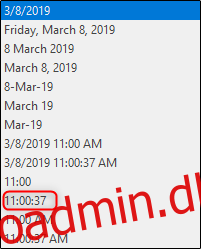
Hvis du gerne vil udelade dette fra titeldias, skal du blot markere afkrydsningsfeltet ud for “Vis ikke på titeldias.” Når du er klar, skal du klikke på “Anvend på alle” for at indsætte uret på alle dine dias.

Du vil nu se dato/tidsvariation, du valgte, vises nederst til venstre i præsentationen. Det klokkeslæt og den dato, der vises, er det samme som dit systems ur, så sørg for, at det er indstillet korrekt.

Brug af online flash-ure til PowerPoint
Som vi sagde tidligere, tilbyder flere forskellige websteder flash-baserede ure, som du kan bruge til din præsentation. Vi bruger et ur, der er downloadet fra Flash-ure i dette eksempel, men du er velkommen til at browse rundt og finde en hjemmeside du kan lide, da den grundlæggende forudsætning for at få dette til at fungere er den samme.
Gå over til Flash-Clocks-webstedet og sørg for at have Adobe Flash Player aktiveret. Når du først er der, vil du finde et stort galleri af forskellige ure at vælge imellem, lige fra analoge til digitale og endda antikke. Vælg den type, du vil bruge. Vi tager et kig på de digitale muligheder.
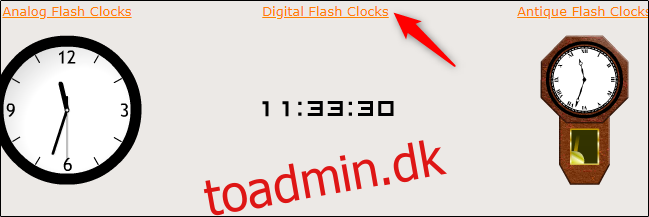
Gennemse det store galleri af tilgængelige ure og find et, du kan lide. Når du har fundet en, skal du klikke på linket “HTML Tag Code” fundet over uret.

Her finder du indlejringskoden. Fremhæv og kopier alt fra http:// til .swf, som vist på billedet nedenfor.

Gå over til adresselinjen, indsæt koden, og tryk derefter på “Enter”. Hvis du bruger Chrome, modtager du en besked, der fortæller dig, at denne type fil kan skade din computer. Da dette er fra et pålideligt websted, er du sikker på at gå videre og klikke på “Behold”. Dette vil downloade .swf-filen (Shockwave Flash Object) til din computer.

For at indsætte filen i PowerPoint skal du blot trække og slippe. På samme måde som når du indlejrer en YouTube-video, vil du først se en sort boks. Det er fint, da du vil se live-uret under præsentationen. Gå videre og ændre størrelsen og omplacer uret.
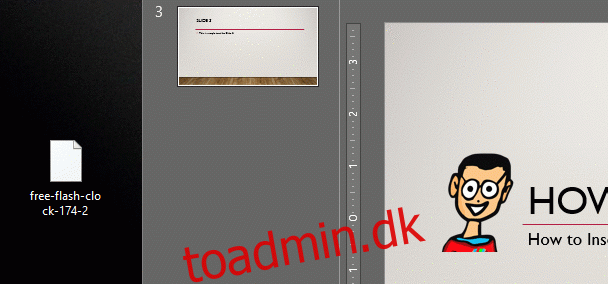
Når du er tilfreds med størrelsen og placeringen, skal du kopiere og indsætte boksen i hvert dias af præsentationen.
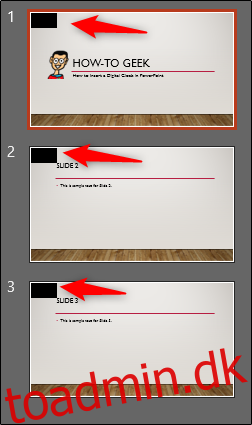
Nu, når du har afspillet din præsentation, vises uret i realtid!

Selvom denne mulighed måske skiller sig lidt mere ud, vil dette give dig mulighed for at få en realtidsvisning af det aktuelle tidspunkt gennem hele præsentationen.